表格复制粘贴到word中无法完整显示怎么办 Excel表格复制到Word后显示不全怎么办
更新时间:2023-12-24 13:48:56作者:yang
在处理办公文档时,我们常常会遇到将Excel表格复制粘贴到Word文档中的情况,有时我们会发现,在将Excel表格复制到Word后,表格内容无法完整显示的问题。这个问题可能会给我们带来一些困扰,因为我们希望能够在Word文档中完整呈现所复制的表格内容。面对这个问题,我们应该如何解决呢?接下来我们将探讨一些解决办法,以确保在将Excel表格复制到Word文档后能够完整显示表格内容。
具体方法:
1.我们看到从Excel表格复制过来的粘贴到Word中溢出边界,无法显示。
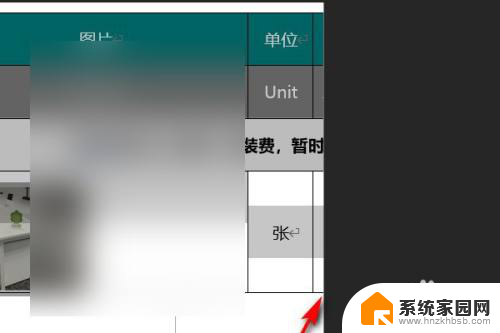
2.我们点击表格的左上角,出现十字符号。
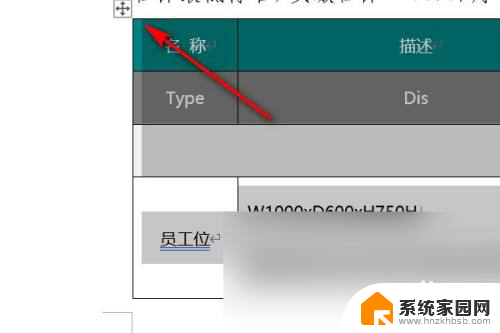
3.然后我们右键,选择【自动调整】。
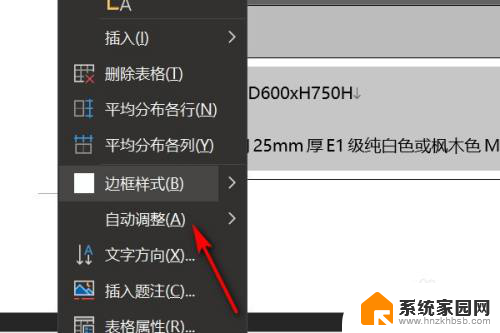
4.接着我们选择自动调整下的【根据窗口自动调整表格】。
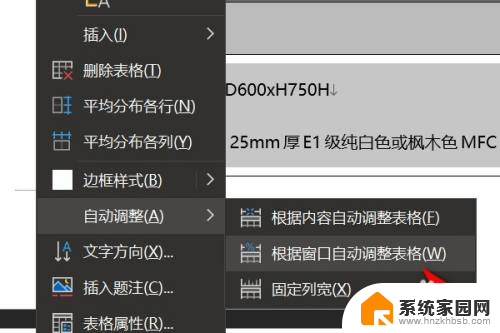
5.最后我们看到右侧的表格就可以显示了。
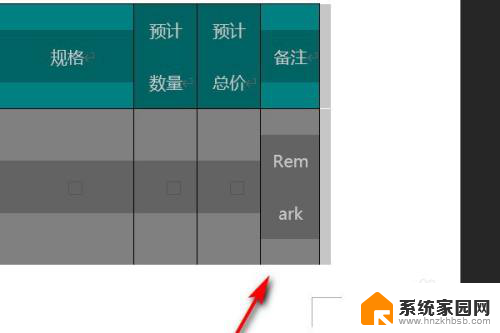
以上是解决将表格复制粘贴到Word中无法完整显示的全部内容,如果您遇到相同问题,可以参考本文中介绍的步骤进行修复,希望能对大家有所帮助。
表格复制粘贴到word中无法完整显示怎么办 Excel表格复制到Word后显示不全怎么办相关教程
- excel放到word文档里面无法显示全部怎么办 excel粘贴到word中的表格无法显示全部内容怎么办
- excel表格在word中显示不全 excel表格导入word后内容显示不完整怎么办
- 表格在word中显示不全 word中表格显示不完整的处理方式
- 为什么复制的图片在word显示不全 Word文档粘贴图片后不显示完整怎么办
- excel表格数据怎么复制到word表格里 EXCEL数据导入Word表格
- word里表格文字显示不全 word表格内文字显示不全怎么调整
- word表格里的文字显示不全 word表格内容显示不全怎么办
- 如何粘贴excel表格保持表格不变 Excel复制表格不变形方法
- pdf复制的文字粘贴到word中有空格 PDF复制到Word有空格间隙和换行问题怎么办
- 表格中打印预览显示不全 Excel表格打印预览显示不全怎么办
- 台式电脑连接hdmi 电脑连接显示器的HDMI线怎么插
- 电脑微信怎么在手机上退出登录 手机怎么退出电脑上的微信登录
- 打开检查作业 如何使用微信小程序检查作业
- 电脑突然要求激活windows 如何解决电脑激活Windows问题
- 电脑输入密码提示错误 电脑密码输入正确却提示密码错误
- 电脑哪个键关机 电脑关机的简便方法是什么
电脑教程推荐